Windows 11 ima številne velike ali majhne spremembe nekaterih atributov uporabniškega vmesnika OS. Največja sprememba, ki smo jo opazili, je nov meni Start skupaj z lokacijo ikone Start v opravilni vrstici. Mnogim uporabnikom ta funkcija ni bila všeč in so o tem že začeli govoriti na različnih forumih. Kaj pa, če vam povemo, da lahko obnovite klasični meni Start v sistemu Windows 11? Da, to lahko preprosto storite po tem preprostem popravku.
Kako obnoviti klasični meni Start v sistemu Windows 11
Obstaja zelo preprost kramp registra, s katerim lahko klasični meni Start ponovno postavite na svoje mesto.
1. Najprej morate pritisniti tipko Tipka Windows+R ključe skupaj.
2. Ko se prikaže terminal Run, napišite "regedit«In zadel Vnesite.

POMEMBNO–
Če spremenite register, ne da bi vedeli, kaj počnete, lahko trajno opeče vaš računalnik. Zato predlagamo, da vsakič, ko naredite nekaj sprememb v registru, ustvarite varnostno kopijo.
a. Ko odprete urejevalnik registra, morate klikniti gumb »mapa«In nato kliknite»Izvozi“.
b. Varnostno kopijo shranite na varno mesto.

Če gre kaj narobe, lahko register preprosto obnovite v prvotno stanje.
3. Zdaj na levem podoknu pojdite sem-
HKEY_CURRENT_USER \ Software \ Microsoft \ Windows \ CurrentVersion \ Explorer \ Advanced
4. Pojdite na desno stran, z desno miškino tipko kliknite presledek in kliknite »Novo> "In kliknite"DWORD (32-bitna) vrednost“.
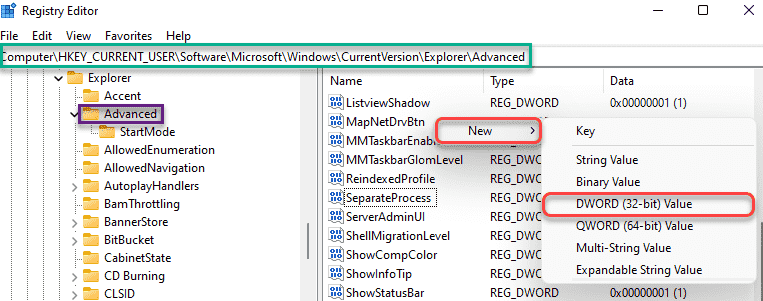
5. Nato novemu ključu poimenujte »Start_ShowClassicMode“.
6. Potem, dvojni klik na določenem ključu, da ga spremenite.
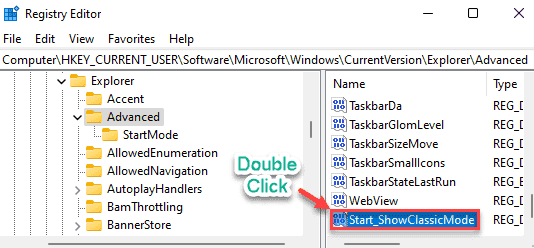
7. Najprej izberite »Šestnajstiško”Baza.
8. Nato nastavite vrednost na »1«In nato pritisnite Vnesite.
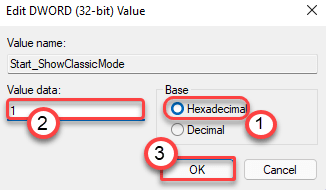
Ko to storite, zaprite zaslon urejevalnika registra in znova zaženite računalnik. Ko se računalnik zažene, boste dobili nazaj svoj klasični meni Start.
Zdaj ostane le še obnoviti ikono Start v opravilni vrstici.
Kako poravnati ikono Start v opravilni vrstici levo
Klasični meni Start je zdaj spet na vašem računalniku z operacijskim sistemom Windows 11.
1. Najprej pritisnite tipko Tipka Windows+I ključe skupaj. S tem se odpre okno z nastavitvami.
2. Zdaj kliknite »Personalizacija”Nastavitve.
3. Nato na levi strani kliknite »Opravilna vrstica“.

4. Na desni strani se pomaknite navzdol do »Obnašanje opravilne vrstice”.
5. kliknite spustni seznam »Poravnava opravilne vrstice‘. Nato izberite »Levo«Iz spustnega menija.
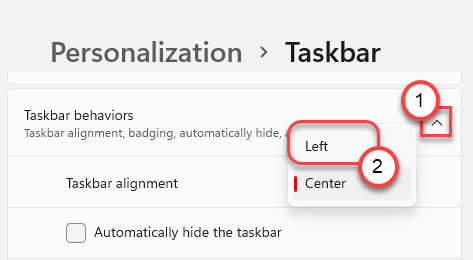
To bo poravnalo levi meni Start, na katerega ste navajeni. Zaprite zaslon z nastavitvami v računalniku.


